cad格式转换
日常工作中,我们经常面临很多文件格式的转换需求,比如,有些时候我们cad图纸需要转换成jpg格式,但是,很多小伙伴不知道如何操作,下边,我们就分享cad格式转换成jpg的方法,希望对你有所帮助和启发!
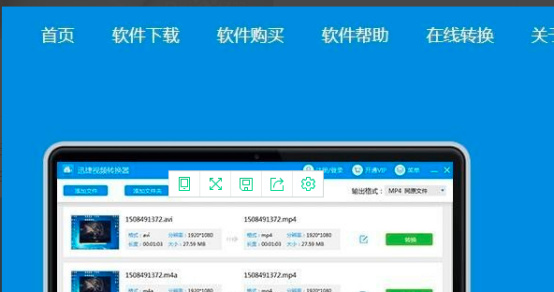
cad格式转换成jpg怎么做?
日常工作中,我们经常面临很多文件格式的转换需求,比如,有些时候我们cad图纸需要转换成jpg格式,但是,很多小伙伴不知道如何操作,下边,我们就分享cad格式转换成jpg的方法,希望对你有所帮助和启发!
1、通常情况下,进行文件格式的转换大部分都需要到文件转换器,有很多cad转换器可以下载,但是,这里分享更加便捷的方法,那就是实现线上文件格式的转换,我们在浏览器搜索在线转换器,随后挑选正规网站进入。
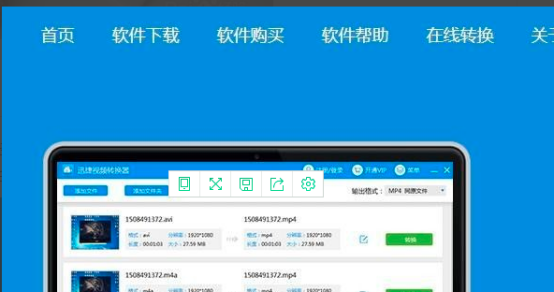
2、我们选择其中的cad转jpg功能,进入操作界面,根据不同的工作需要,界面还有很多文件格式的转换选项。
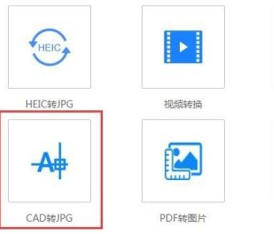
3、随后,我们可以进行文件的添加了,点击界面上的“点击选择文件”按钮,在新弹出的窗口中将需要进行转换的cad文件添加进来,这里可以批量添加,但是对于每个文件的大小有一定限制。

4、文件添加完成后,在“自定义设置转换”下进行选择转换格式的选择,这里选择JPG,也可以将图片质量选择为高,颜色和背景以及是否公开文件也是可以按照需要进行相应的设置的。
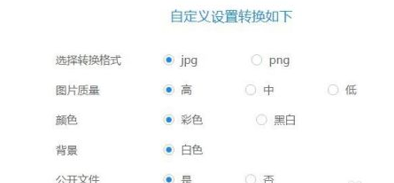
5、选择完成,点击“开始转换”按钮,这样文件就可以进行转换了。转换完成后,点击“立即下载”将文件下载到本地即可。
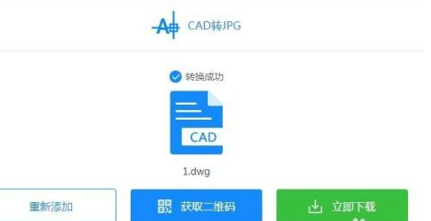
使用在线转换器比下载转换器的方法更加方便、快捷,而且节约很多电脑空间,如果你有文件格式转换的需求,可以试试我们线上转换的方法,很多文件格式之间的转换我们都是可以通过转换器完成操作的哦!
本篇文章使用以下硬件型号:联想小新Air15;系统版本:win10;软件版本:迅捷CAD转换器。
cad格式转换怎么操作
对于经常使用软件的朋友都知道,很多软件都具有兼容性,可以进行多种格式的转换,cad作为制图软件也具备这样的功能,根据使用者的不同,需要把制作完成的图纸按照不同的格式进行提供,为了解决这样的常见问题,小编给大家分享的是cad格式转换怎么操作。
操作步骤如下:
1、启动编辑器
双击启动桌面上的CAD编辑器(没有的小伙伴可以在浏览器上搜索CAD官网来进行下载),之后便会进入到软件的操作界面。
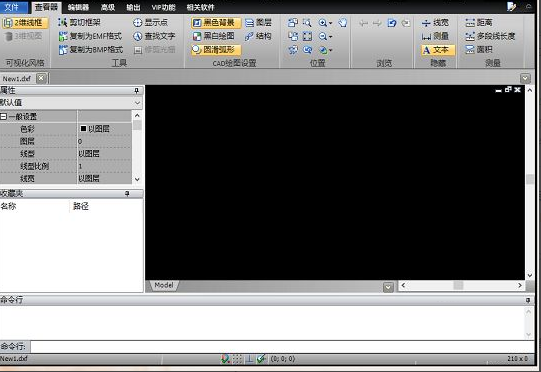
2、打开编辑图纸
进入到了软件操作界面,点击左上角的【文件】选项,在下拉菜单中选择【打开】按钮,然后在弹出的处理窗口中打开需要来进行编辑的CAD图纸文件。
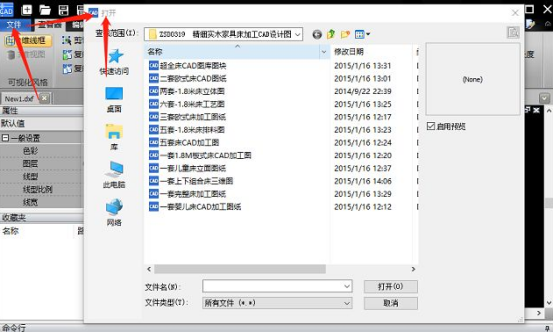
3、保存文件
图纸文件打开后可以通过软件对文件来进行一些编辑操作,编辑操作完成后可以点击软件上方的保存按钮,来将文件保存成需要的PDF格式文件。
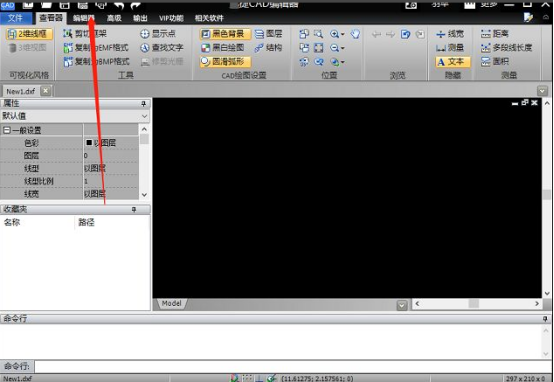
4、更改保存格式
还可以使用软件左上方的【文件】选项卡,在下拉菜单中选择【另存为】按钮选项,然后在弹出的处理窗口对话框中选择点击桌面选项,然后在处理窗口的下方来进行保存类型的选择,把保存的文件类型改为PDF格式,在另存为到桌面上。
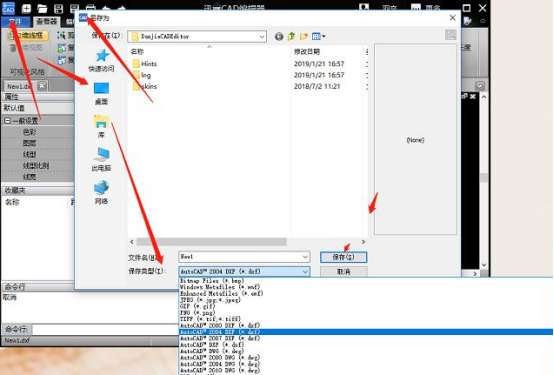
上边讲述的内容就是cad格式转换怎么操作,设计师们都是借助cad编辑器来完成图纸绘制操作的,经常会在编辑遇到最多的问题就是上边讲的cad的格式转换问题,那么常用的操作大家一定要花时间去认真的学习。
本篇文章使用以下硬件型号:联想小新Air15;系统版本:win10;软件版本:cad2004。



